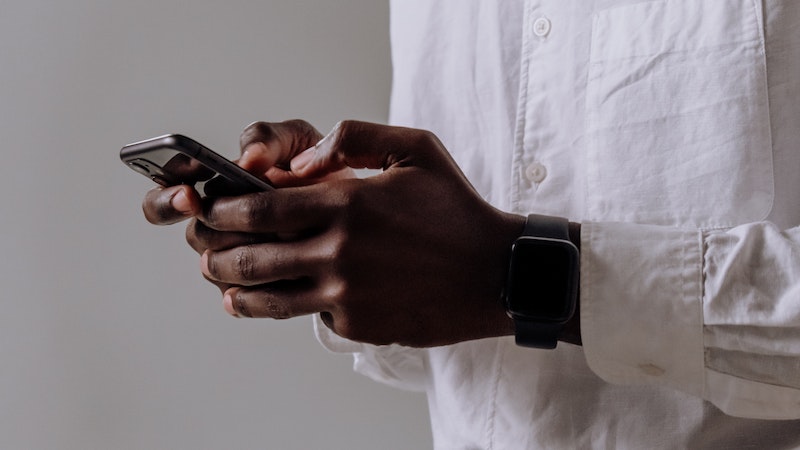CapCut sebagai salah satu media pengeditan, baik untuk mengedit foto ataupun video, juga bisa disertai audio atau musik. Cara menggabungkan foto di CapCut pun tentu bisa dilakukan. Tidak sulit juga untuk menggunakan fitur pengeditannya.
Berbagai macam fitur yang terdapat dalam aplikasi CapCut itu, dapat dimanfaatkan untuk pengeditan atau penggabungan foto tersebut. Berikut ini cara serta langkah-langkah yang bisa dilakukan pengguna untuk melakukan pengeditan foto di CapCut:
Cara Menggabungkan Foto di CapCut dengan Menghapus Latar Belakang
Pilihan pertama terkait cara menggabungkan foto di CapCut dapat dilakukan dengan menyertakan penghapusan latar belakang/Background foto. Pengguna bisa mengikuti langkah berikut ini:
- Buka aplikasi CapCut. Lakukan penginstalan terlebih dahulu, lalu buka aplikasi CapCut. Sebaiknya memastikan juga aplikasi tersebut telah terinstall pada versi terupdate.
- Ketuk menu pilihan “edit”. Di beranda aplikasi, ketuk menu pilihan “edit” yang berIkon gunting. Kemudian, buat “Proyek baru”.
- Pilih foto yang diinginkan. Pada bagian menu album, pengguna bisa memilih bagian foto, lalu cari dan pilih foto yang diinginkan dari galeri penyimpanan ponselnya. Selanjutnya, klik “tambah”.
- Klik pilihan “overlay”. Setelah bagian pengeditan selanjutnya telah tampil, klik pilihan “overlay” di bagian menu pengeditan. Letaknya di deretan bawah layar aplikasi. Pengguna bisa menggeser beragam pilihan yang ada hingga menjumpai pilihan “overlay” tersebut.
- Tambahkan foto lainnya. Untuk menggabungkan dua foto, pengguna memerlukan lebih dari satu foto. Maka dari itu, bisa menambahkan foto lainnya dari galeri ponsel seperti langkah menambahkan foto pertama.
- Hapus Background/latar belakang. Saat foto kedua telah ditambahkan, pilih menu “hapus latar belakang” untuk menghapus salah satu background/latar belakang foto yang dipilih pengguna.
- Atur letak/posisi foto. Pengaturan letak/posisi foto dapat dilakukan sesuai dengan keinginan pengguna.
- Pilih menu “gabungan”. Dari beberapa pilihan menu pengeditan yang ada, pilih menu “gabungan”. Pengguna bisa mengatur tampilan foto dengan filter yang diinginkan. Kemudian, tekan ceklis setelah selesai.
- Unduh foto. Hasil editing/penggabungan foto yang telah selesai tersebut, bisa diunduh dengan memilih ikon panah ke atas (menu Ekspor) dan foto pun akan tersimpan ke galeri ponsel.
Cara Menggabungkan Foto di CapCut Tanpa Menghapus Latar Belakang
Alternatif pengeditan berikutnya yang bisa dipilih pengguna untuk menggabungkan foto di CapCut adalah tanpa penghapusan latar belakang/Background foto. Berikut ini langkah-langkahnya:
- Akses aplikasi CapCut. Pengguna tentunya harus melakukan penginstallan aplikasi CapCut terlebih dahulu di ponselnya untuk bisa mengakses atau membuka aplikasi tersebut.
- Pilih Foto. Foto yang ingin digabungkan bisa dipilih pengguna satu per satu (minimal 2 foto untuk menggabungkan). Kemudian, klik pilihan “overlay”.
- Pangkas foto. Untuk mendapatkan hasil yang baik, pengguna bisa memangkas/kerat foto dengan memilih menu “pangkas”. Sesuaikan ukuran/tampilan foto yang dipangkas/kerat tersebut tanpa penghapusan latar belakang/Background foto karena hanya memangkas bagian tertentu dari foto tersebut.
- Klik menu “tutupi”. Di bagian bawah layar menu pengeditan, klik menu “tutupi” dan atur pilihan editan sesuai keinginan. Dari beberapa pilihan yang ada misalnya pengguna bisa memilih menu editan “strip film”.
- Atur tampilan foto. Pengguna bisa mengatur tampilan foto mulai dari posisi penggabungan foto, filter warna seperti kontras, saturasi warna dan pengeditan lainnya dengan menggunakan berbagai pilihan pengeditan yang ada sesuai keinginan. Kemudian, klik ceklis.
- Selesai. Pengecekan kembali juga bisa dilakukan pengguna pada editan foto yang dilakukannya. Setelah selesai serta dirasa telah sesuai keinginan, hasil editan foto bisa diekspor. Pilih tanda anak panah ke atas untuk mengunduhnya ke penyimpanan ponsel.
Dengan adanya pilihan cara menggabungkan foto di CapCut tersebut, pengguna bisa melakukan pengeditan foto dengan mudah. Fitur-fitur pengeditannya pun juga bisa membuat hasil editing foto lebih menarik, juga dengan gaya/tren kekinian.